Detalii despre modificarea datei în Ubuntu
Astăzi am decis să ia în considerare problema, care se referă la Linux în detaliu, și vom vorbi despre cum să modificați data Ubuntu, aceasta se datorează faptului că mulți utilizatori, în special cei care au instalat acest sistem de operare, de multe ori să încerce să găsească o soluție la această problemă. Ai vrut să te fac fericit de faptul că, în prezent există mai multe moduri în care poate ajuta la rezolvarea acestei probleme, și fiecare dintre ele ne vom uita la în detaliu.
Interfață grafică
 Prima opțiune pentru rezolvarea problemei, cum se schimba data de Ubuntu, este cea mai comună, deoarece alege numărul mare de utilizatori, dar esența este că toate procesele se va produce prin interfață grafică. Desigur, este dificil pentru un nou-venit să facă toate setările necesare el însuși, așa că mai jos vă vom oferi o instrucțiune detaliată. Deci, regula principală din prima metodă este că trebuie să urmezi o anumită secvență. Citiți cu atenție instrucțiunile despre această metodă, după care este posibil să continuați acțiunile. Dacă aveți o versiune standard a GUI Ubuntu, în acest caz setarea se va face într-un applet special cu același nume.
Prima opțiune pentru rezolvarea problemei, cum se schimba data de Ubuntu, este cea mai comună, deoarece alege numărul mare de utilizatori, dar esența este că toate procesele se va produce prin interfață grafică. Desigur, este dificil pentru un nou-venit să facă toate setările necesare el însuși, așa că mai jos vă vom oferi o instrucțiune detaliată. Deci, regula principală din prima metodă este că trebuie să urmezi o anumită secvență. Citiți cu atenție instrucțiunile despre această metodă, după care este posibil să continuați acțiunile. Dacă aveți o versiune standard a GUI Ubuntu, în acest caz setarea se va face într-un applet special cu același nume.
ajustare
 Trebuie să dați clic dreapta pe indicator și ar trebui să vedeți un meniu contextual înaintea dvs. Sarcina dvs. este să mergeți la secțiunea parametri pentru a regla data și ora. Apropo, aș vrea să menționez imediat că atunci când actualizați Ubuntu, va trebui să efectuați configurarea manuală în conformitate cu una dintre metodele date de noi. După ce ajungeți la secțiunea de opțiuni, veți vedea diferite file cu setări înaintea dvs. Pentru a efectua conversiile necesare, accesați fila "Setări de timp". Dacă ați urmat instrucțiunile de mai sus, în acest caz ar trebui să deschideți o fereastră nouă. În acesta, veți putea seta independent data și ora corecte. Nu uitați să faceți un alt pas important. După ce decideți cum să schimbați data în Ubuntu prin setările, trebuie să salvați setările după modificare, altfel acestea nu vor intra în vigoare.
Trebuie să dați clic dreapta pe indicator și ar trebui să vedeți un meniu contextual înaintea dvs. Sarcina dvs. este să mergeți la secțiunea parametri pentru a regla data și ora. Apropo, aș vrea să menționez imediat că atunci când actualizați Ubuntu, va trebui să efectuați configurarea manuală în conformitate cu una dintre metodele date de noi. După ce ajungeți la secțiunea de opțiuni, veți vedea diferite file cu setări înaintea dvs. Pentru a efectua conversiile necesare, accesați fila "Setări de timp". Dacă ați urmat instrucțiunile de mai sus, în acest caz ar trebui să deschideți o fereastră nouă. În acesta, veți putea seta independent data și ora corecte. Nu uitați să faceți un alt pas important. După ce decideți cum să schimbați data în Ubuntu prin setările, trebuie să salvați setările după modificare, altfel acestea nu vor intra în vigoare.
Linie de comandă
În Ubuntu, ora și data pot fi de asemenea modificate utilizând o consolă specială. Acum vom lua în considerare această metodă în detaliu. Primul lucru pe care ar trebui să-l faceți este să rulați consola în sine. Mai departe, este necesar să introduceți valoarea specială "data sudo-s 21:00". Folosind această metodă, puteți schimba timpul de sistem foarte repede și nici măcar nu trebuie să utilizați mouse-ul sau să deschideți ferestre suplimentare. De asemenea, am vrut să spun că această abordare este simplă, deoarece în doar câteva clicuri puteți seta parametrii corecți în sistemul de operare.
confirmare
 Să analizăm cuvintele care trebuie introduse în consola. Comanda specială sudo notifică sistemului că toate sarcinile ulterioare vor fi efectuate de către superuser. Firește, pentru ca setările să intre în vigoare, trebuie să cunoașteți parola, altfel parametrii nu vor fi salvați. De asemenea, este important să rețineți că acest cod nu poate fi setat implicit. Fiecare utilizator specifică această parolă de securitate la instalarea sistemului de operare. Prin urmare, dacă decideți să reinstalați sistemul de operare, vă recomandăm să notați toate datele pe care le introduceți, altfel este extrem de dificil să cunoașteți acest parametru. Acum știi două modalități simple de schimbare a datei în Ubuntu și trebuie să alegi cea mai potrivită. Asta e tot sfatul. Vă mulțumesc pentru atenție.
Să analizăm cuvintele care trebuie introduse în consola. Comanda specială sudo notifică sistemului că toate sarcinile ulterioare vor fi efectuate de către superuser. Firește, pentru ca setările să intre în vigoare, trebuie să cunoașteți parola, altfel parametrii nu vor fi salvați. De asemenea, este important să rețineți că acest cod nu poate fi setat implicit. Fiecare utilizator specifică această parolă de securitate la instalarea sistemului de operare. Prin urmare, dacă decideți să reinstalați sistemul de operare, vă recomandăm să notați toate datele pe care le introduceți, altfel este extrem de dificil să cunoașteți acest parametru. Acum știi două modalități simple de schimbare a datei în Ubuntu și trebuie să alegi cea mai potrivită. Asta e tot sfatul. Vă mulțumesc pentru atenție.
 Cum se face un folder partajat pe VirtualBox. Dosar comun pe Ubuntu
Cum se face un folder partajat pe VirtualBox. Dosar comun pe Ubuntu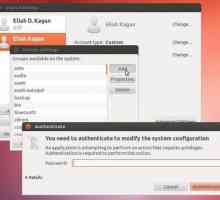 Cum de a adăuga un utilizator la grupul Linux utilizând linia de comandă?
Cum de a adăuga un utilizator la grupul Linux utilizând linia de comandă? Cum de a afla versiunea de Linux, comenzile de bază
Cum de a afla versiunea de Linux, comenzile de bază Unde este managerul dispozitivului și cum funcționează acesta
Unde este managerul dispozitivului și cum funcționează acesta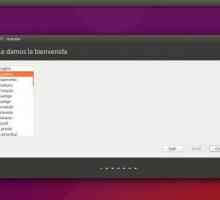 Cum se configurează rețeaua Ubuntu
Cum se configurează rețeaua Ubuntu Ubuntu sau Debian? Debian: Configurare
Ubuntu sau Debian? Debian: Configurare Sistem 10.10: Prezentare generală a distribuției Ubuntu
Sistem 10.10: Prezentare generală a distribuției Ubuntu Versiuni Ubuntu: prezentare generală, caracteristici, tipuri și recenzii. Cum pot afla versiunea…
Versiuni Ubuntu: prezentare generală, caracteristici, tipuri și recenzii. Cum pot afla versiunea… Care sunt cerințele de sistem pentru Linux Ubuntu?
Care sunt cerințele de sistem pentru Linux Ubuntu? Java nu este instalat: ce ar trebui să fac? Cum se instalează pe Ubuntu?
Java nu este instalat: ce ar trebui să fac? Cum se instalează pe Ubuntu?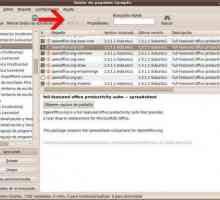 Ubuntu Software: Instalare și pornire
Ubuntu Software: Instalare și pornire Linux pentru învățare. Cum se elimină eroarea ubuntu
Linux pentru învățare. Cum se elimină eroarea ubuntu Cum se instalează Linux pe computerul dvs. personal
Cum se instalează Linux pe computerul dvs. personal Ce Linux să alegeți pentru PC-ul dvs.?
Ce Linux să alegeți pentru PC-ul dvs.? Crearea unui ubuntu bootabil pentru începători
Crearea unui ubuntu bootabil pentru începători Instalarea programelor din depozitele Ubuntu
Instalarea programelor din depozitele Ubuntu Instrucțiuni privind ștergerea unui dosar care nu este șters
Instrucțiuni privind ștergerea unui dosar care nu este șters Instalare ușoară a Ubuntu pe o unitate flash USB
Instalare ușoară a Ubuntu pe o unitate flash USB Instalați Wine în Ubuntu și alte sisteme Linux
Instalați Wine în Ubuntu și alte sisteme Linux Instalarea Ubuntu de pe o unitate flash USB: instrucțiuni detaliate
Instalarea Ubuntu de pe o unitate flash USB: instrucțiuni detaliate Crearea unei unități flash USB bootabile Ubuntu: instruire pas cu pas
Crearea unei unități flash USB bootabile Ubuntu: instruire pas cu pas
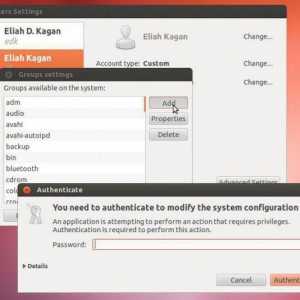 Cum de a adăuga un utilizator la grupul Linux utilizând linia de comandă?
Cum de a adăuga un utilizator la grupul Linux utilizând linia de comandă? Cum de a afla versiunea de Linux, comenzile de bază
Cum de a afla versiunea de Linux, comenzile de bază Unde este managerul dispozitivului și cum funcționează acesta
Unde este managerul dispozitivului și cum funcționează acesta Cum se configurează rețeaua Ubuntu
Cum se configurează rețeaua Ubuntu Ubuntu sau Debian? Debian: Configurare
Ubuntu sau Debian? Debian: Configurare Sistem 10.10: Prezentare generală a distribuției Ubuntu
Sistem 10.10: Prezentare generală a distribuției Ubuntu Versiuni Ubuntu: prezentare generală, caracteristici, tipuri și recenzii. Cum pot afla versiunea…
Versiuni Ubuntu: prezentare generală, caracteristici, tipuri și recenzii. Cum pot afla versiunea… Care sunt cerințele de sistem pentru Linux Ubuntu?
Care sunt cerințele de sistem pentru Linux Ubuntu? Java nu este instalat: ce ar trebui să fac? Cum se instalează pe Ubuntu?
Java nu este instalat: ce ar trebui să fac? Cum se instalează pe Ubuntu?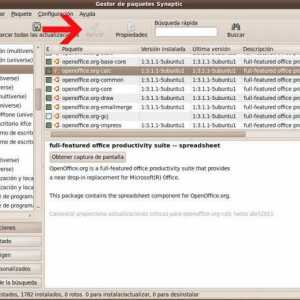 Ubuntu Software: Instalare și pornire
Ubuntu Software: Instalare și pornire